Se você está a procura de uma alternativa ao WhatsApp e outros comunicadores, experimente usar o Telegram. E se você usa Linux, veja aqui como instalar o cliente oficial Telegram no Ubuntu e Fedora, via repositório.
Telegram é um aplicativo de mensagens baseado em nuvem com foco em segurança e velocidade, e que funciona como se fosse uma combinação de SMS e e-mail, só que mais rápido, versátil e poderoso.
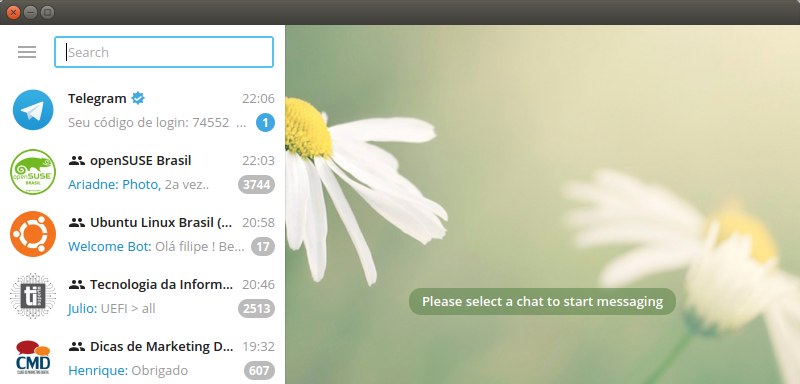
O programa é multiplataforma e está disponível para Linux, Windows, Mac, iOS, Android e Windows Phone.
Com ele você pode enviar mensagens, fotos, vídeos e arquivos de qualquer tipo (doc, zip, mp3, etc) para pessoas que estão em seus contatos de telefone e têm Telegram.
Você também pode criar grupos de até 200 pessoas. O melhor é que você pode fazer tudo isso em qualquer número dos seus dispositivos, seja ele um dispositivo móvel ou um desktop.
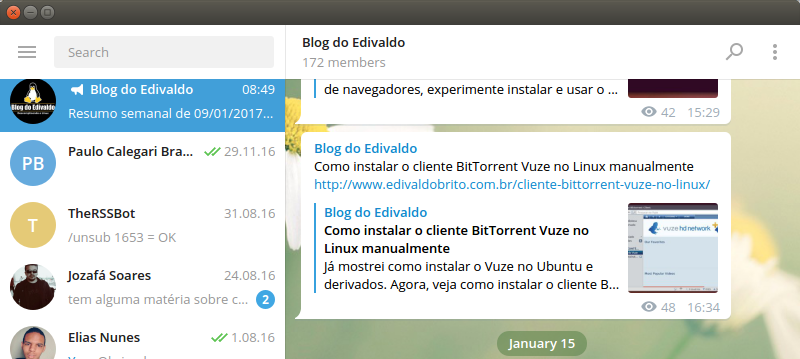
Para aqueles usuários interessados em obter o máximo de privacidade, Telegram oferece Secret Chats, com criptografia end-to-end para garantir que a mensagem só possa ser lida pelo seu destinatário.
Quando se trata de desse recurso, nada é registrado nos servidores do serviço e você pode programar automaticamente as mensagens para a autodestruição em ambos os dispositivos, dessa forma, nunca haverá qualquer registro delas.
O programa possui suporte para temas personalizados, permite sincronizar automaticamente mensagens do telefone com o computador (usando a nuvem criptografada do Telegram) e também permite começar a digitar no telefone e, em seguida, continuar no computador.
Esse tutorial utiliza um procedimento de instalação usando pacotes e repositórios que funciona na maioria das distribuições Linux. Se você prefere instalar manualmente, veja esse outro tutorial:
Como instalar o cliente oficial Telegram no Linux manualmente
O aplicativo foi atualizado recentemente e por isso, esse tutorial está sendo republicado com os links atualizados.
Como instalar o cliente Telegram no Ubuntu e seus derivados
Abaixo você verá como instalar o cliente oficial Telegram no Ubuntu e Fedora.
Em teoria, o procedimento também vale para as distribuições que usam o mesmo formato de pacotes do Ubuntu e Fedora.
Como instalar o cliente Telegram no Ubuntu e seus derivados
O Telegram está disponível nos repositórios padrão do Ubuntu e da maioria das dissubstituições Linux, só que nem sempre a versão disponibilizada é a mais atual, por isso, para instalar a versão mais recente do programa no Ubuntu e ainda poder receber automaticamente as futuras atualizações dele, você deve fazer o seguinte:
Passo 1. Abra um terminal (use as teclas CTRL + ALT + T);
Passo 2. Se ainda não tiver, adicione o repositório do programa com este comando ou use esse tutorial;
sudo add-apt-repository ppa:atareao/telegramPasso 3. Atualize o gerenciador de pacotes com o comando:
sudo apt-get updatePasso 4. Agora use o comando abaixo para instalar o Telegram no Ubuntu;
sudo apt-get install telegramPasso 5. Depois, se precisar desinstalar o Telegram no Ubuntu, use o comando abaixo;
sudo apt-get remove telegram && sudo apt-get autoremoveComo instalar a versão mais recente do Telegram no Linux em distros que suportam Snap
Para instalar o Telegram no Linux via Snap você precisa ter o suporte a essa tecnologia instalado em seu sistema. Se não tiver, use o tutorial abaixo para instalar:
Como instalar o suporte a pacotes Snap no Linux
Depois, você pode instalar o Telegram no Linux via Snap, fazendo o seguinte:
Passo 1. Abra um terminal;
Passo 2. Instale o programa, usando esse comando:
sudo snap install telegram-sergiusens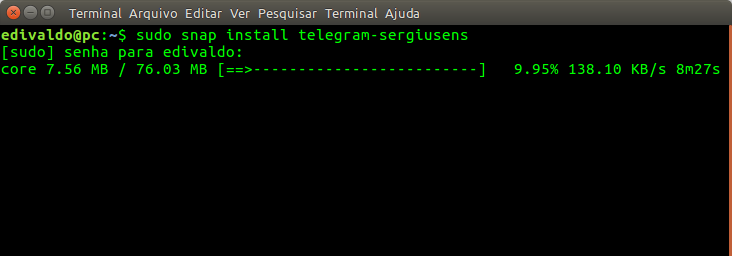
Passo 3. Mais tarde, se você precisar atualizar o programa, use:
sudo snap refresh telegram-sergiusensPasso 4. Depois, se for necessário, desinstale o programa, usando o comando abaixo;
sudo snap remove telegram-sergiusensComo instalar o cliente Telegram manualmente ou em outras distros
Se não quiser adicionar o repositório ou quer tentar instalar em outra distribuição baseada em Debian, você pode pegar o arquivo DEB do programa na página de download do repositório e instalar ele manualmente (clicando duas vezes nele).
Mas lembre-se! Ao optar por esse tipo de instalação, você não receberá nenhuma atualização do programa.
Como instalar o cliente Telegram no Fedora e seus derivados
Para instalar o cliente Telegram no Fedora e ainda poder receber automaticamente as futuras atualizações dele, você deve fazer o seguinte:
Passo 1. Abra um terminal;
Passo 2. Se ainda não tiver, adicione o repositório COPR com estes comandos;
sudo dnf install dnf-plugins-coresudo dnf copr enable rommon/telegramPasso 3. Agora use o comando abaixo para instalar o Telegram no Fedora;
sudo dnf install telegram-desktopPasso 4. Depois, se precisar desinstalar o Telegram no Fedora, use o comando abaixo;
sudo dnf remove telegramPronto! Agora, você pode iniciar o programa no menu Aplicativos/Dash/Atividades ou qualquer outro lançador de aplicativos da sua distro, ou digite telegram ou em um terminal, seguido da tecla TAB.
Veja também
Você também pode instalar o programa usando esse outro tutorial:
Como instalar o Telegram Desktop no Linux via Flatpak
Como instalar o cliente oficial Telegram no Linux manualmente